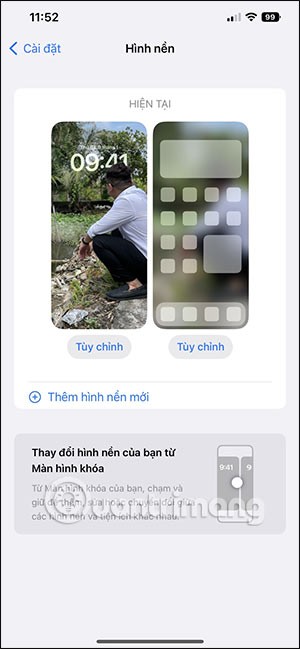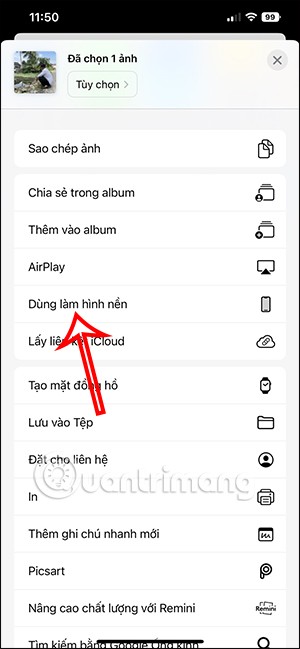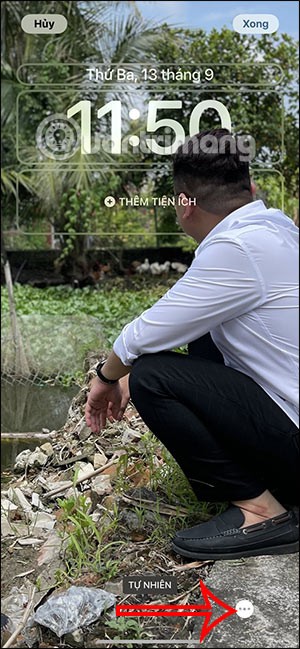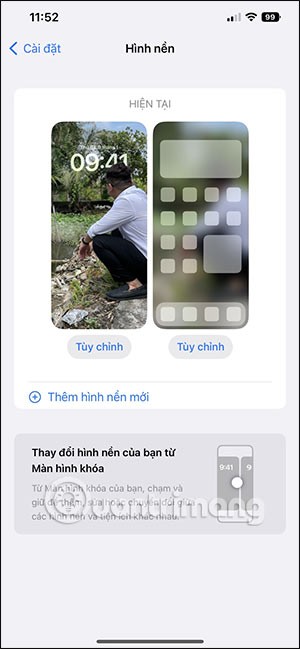Po aktualizacji iPhone'a do oficjalnej wersji iOS 16, będziesz mógł ustawić tapetę iPhone'a bez zasłaniania twarzy podczas dostosowywania tapety do efektu głębi. Zazwyczaj, gdy ustawiałeś tapetę iPhone'a w poprzednich wersjach iOS, zegar zasłaniał część obrazu, zwłaszcza gdy używałeś zdjęcia osoby ustawiającej tapetę iPhone'a. Dodatkowo, w tej wersji iOS 16 użytkownicy mogą wybierać spośród wielu różnych tapet. Poniższy artykuł pomoże Ci ustawić tapetę bez maskowania w iOS 16.
Instrukcje dotyczące ustawiania tapet zakrywających twarz w systemie iOS 16
Uwaga: ten tryb jest dostępny w zależności od modelu iPhone'a. Jeśli iPhone nie obsługuje trybu portretowego, nie będzie miał trybu efektu głębi.
Krok 1:
Otwórz album na swoim iPhonie jak zwykle, a następnie kliknij obraz, który chcesz ustawić jako tapetę. Następnie kliknij opcję „Użyj jako tapety” poniżej.
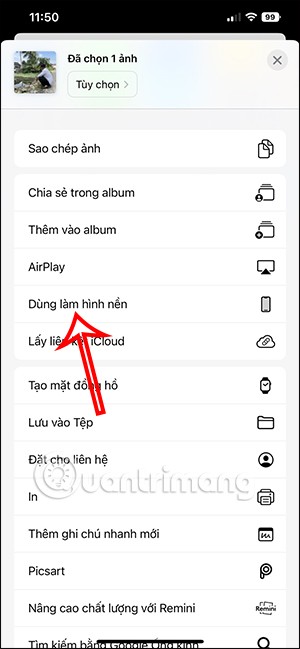
Krok 2:
W tym momencie użytkownikowi wyświetli się interfejs podglądu tapety. Aby go wyświetlić, należy kliknąć ikonę z trzema kropkami w prawym dolnym rogu ekranu.
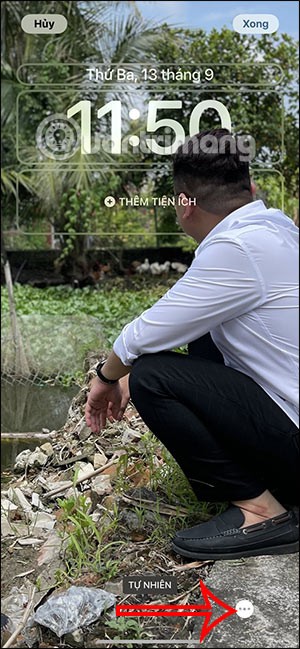
Dotknij trybu efektu głębi, aby dostosować tapetę iPhone'a. Możesz teraz dostosować, powiększyć lub pomniejszyć tapetę, aby zakryć zegar.
Po zakończeniu kliknij przycisk Gotowe w prawym górnym rogu interfejsu, aby zapisać nową tapetę na swoim iPhonie.

Rezultatem będzie odsłonięta tapeta na iPhonie, jak pokazano poniżej.

Ponadto w tej wersji systemu iOS 16 sekcja ustawień tapety ma także wiele różnych opcji, dzięki którym możesz ustawić wiele różnych ekranów według własnych upodobań.